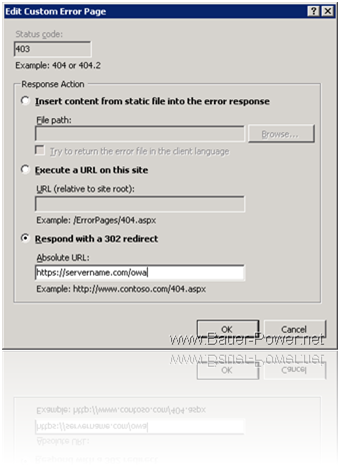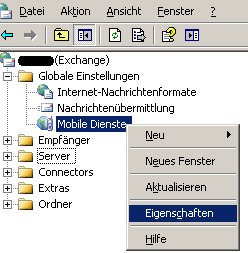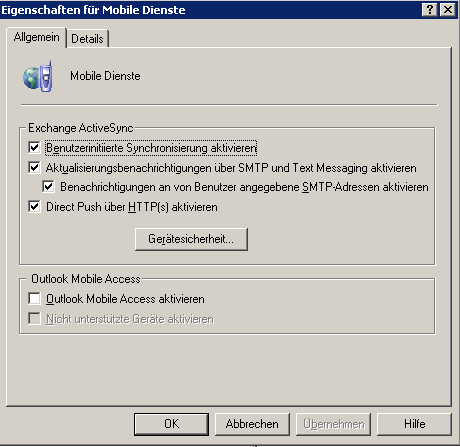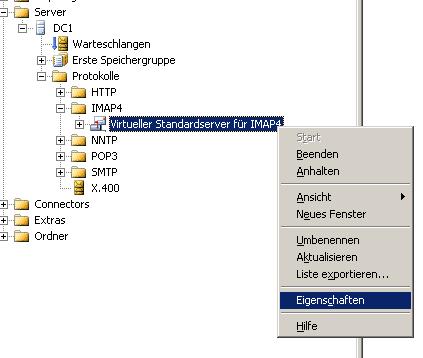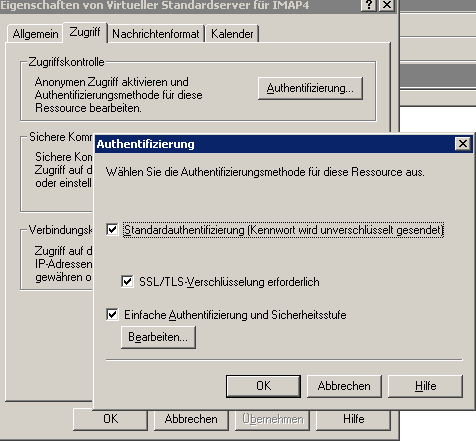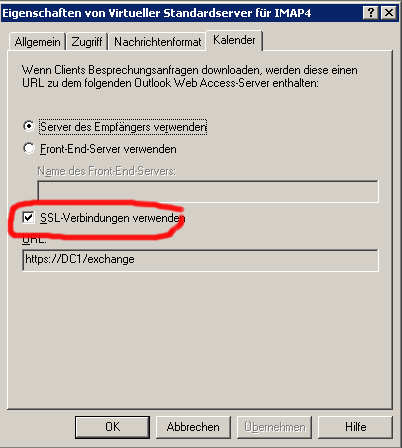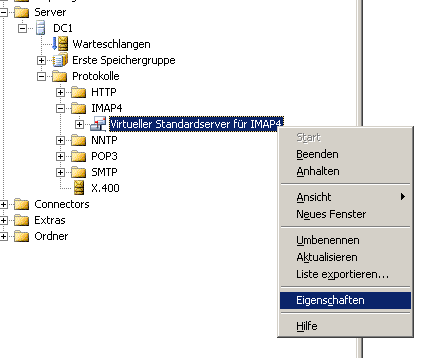Exchange 2003: Unterschied zwischen den Versionen
Uli (Diskussion | Beiträge) |
Uli (Diskussion | Beiträge) |
||
| Zeile 6: | Zeile 6: | ||
=Exchange 2003= | =Exchange 2003= | ||
==Datenbank erweitern== | ==Datenbank erweitern== | ||
| + | * links | ||
| + | ** [http://www.msxfaq.de/notfall/16gb.htm MSFAQ.de - DB erweitern ] | ||
| + | * Buildversion prüfen | ||
| + | '''Im Exchangemanager rechte Maustaste auf den gewünschten Server''' | ||
| + | |||
* Ab Exchange 2003 SP2 ist die Grenze für den Standard Server auf 75 GB angehoben worden. Damit gibt es einen gewichtigen Grund, auf Exchange 2003 zu aktualisieren. | * Ab Exchange 2003 SP2 ist die Grenze für den Standard Server auf 75 GB angehoben worden. Damit gibt es einen gewichtigen Grund, auf Exchange 2003 zu aktualisieren. | ||
Version vom 16. Mai 2011, 15:15 Uhr
Inhaltsverzeichnis
- 1 Exchange und Outlook Build Nummern
- 2 Überwachung
- 3 Exchange 2003
- 4 Exchange 2007
- 5 iPhone
- 6 VerwaltungsTools
Exchange und Outlook Build Nummern
Überwachung
Exchange 2003
Datenbank erweitern
- links
- Buildversion prüfen
Im Exchangemanager rechte Maustaste auf den gewünschten Server
- Ab Exchange 2003 SP2 ist die Grenze für den Standard Server auf 75 GB angehoben worden. Damit gibt es einen gewichtigen Grund, auf Exchange 2003 zu aktualisieren.
- Exchange 2003 Standard SP2 erlaubt per Default auch nur 18 Gigabyte. Um bis zu 75 GB zu unterstützen, müssen die Grenze per Registrierung hoch setzen.
Dies wird durch drei neue Registrierungsschlüssel ermöglicht, sie die manuell setzen müssen. Sie befinden sich alle in folgendem Pfad.
Windows Registry Editor Version 5.00
[HKEY_LOCAL_MACHINE\SYSTEM\CurrentControlSet\Services\MSExchangeIS
\<SERVER NAME>\Private-<GUID der Datenbank>]
- Datenbanklimit (Database Size Limit in GB)
Dieser Wert wird in GByte angegeben (z.B.: 75) und bestimmt die maximale Größe der Datenbank. Er gilt sowohl für die Standardversion als auch die Enterpriseversion von Exchange. Es ist damit also möglich, die Enterpriseversion künstlich zu beschränken.
Database Size Limit in GB:DWORD = 0-xxxx
- Datenbankwarnung
Dieser neue Wert bestimmt in Prozent, wann der Exchange Store eine Warnung in das Eventlog schreibt. Wenn Sie hier z.B. 10 eintragen, dann wird eine Warnung generiert, wenn nur noch 10% Kapazität frei sind.
Database Size Buffer in Percentage:DWORD = 1-100
- Zeit der Prüfung
Dieser Parameter bestimmt den Zeitpunkt, wann der Informationsspeicher den belegten Platz ermittelt und im Eventlog meldet. Default ist 05:00 morgens.
Database Size Check Start Time in Hours From Midnight:DWORD = 1-24
Achtung:
Eine Änderung auf 32hex = 50 GB Obergrenze. Wenn ein Store bislang bei 16-18 GB lief und Sie die Grenze hochsetzen, dann sollten sie NIE 75GB ausschöpfen, damit Sie immer noch ein Stück nachlegen können, wenn die niedrigere Grenze erreicht wird. Achten Sie auch darauf, ob Sie "Dezimal" oder Hexadezimal" die Zahl eingeben.
SIEHE BUILD-Nummern
NOTFALL
Exchange NOTFALL - 16,17,18,50 Gigabyte Limit
MS Exchange OWA
OWA URL
Um den OWA nicht immer mit www.mydomain.org/exchange aufrufen zu müssen, kann im htdocs des Webserver das folgende Script als default.asp abgelegt werden. Es sorgt bei einem HTTP aufruf dafür, dass die Anfrage nach HTTPS umgeleitet wird und das "/exchange" entfallen kann:
<%
Dim strRedirURL
strRedirURL = "https://" & Request.ServerVariables("SERVER_NAME")
strRedirURL = strRedirURL & "/exchange"
Response.Redirect strRedirURL
%>
MS Exchange OMA (Outlook Mobile Access)
Windoes SBS Exchange
Interner POP3 Connector
- Der POP3-Connector wird mit dem Exchange System Manager konfiguriert.
- Das kleinste Intervall ist 15 Minuten.
- Man kann aber das Programm, welches die Abrufe durchführt, auch manuell oder mit dem Taskplaner häufiger starten, wenn ihr Provider kürzere Intervalle zulässt. Das aufgerufene Programm liegt in folgendem Pfad:
c:\programme\microsoft small business server\networking\pop3\imbdownl.exe
Senden als... einrichen
Wenn ein Benutzer mit mehreren E-Mail-Adressen senden soll, git es hierfür mehrere Möglichkeiten. Gute erklärt ist das hier
Outlook vorbereiten
Wenn das Feld Von... nicht angezeigt wird, müssen folgende Einstellungen im Outlook vorgenommen werden:
- Outlook starten
- Neu Email öffnen
- Im Menü Ansicht den Punkt "Von"-Feld aktivieren
Falls die Option "Von"-Feld nicht angezeigt wird, müssen voher weiter Einstellungen geändert werden
In diesem Fall müssen folgende Einstellung vorgenommen werden:
- Outlook starten
- Im Menü Extras - Optionen auswählen
- Das Register E-Mail-Format auswählen.
- Die Auswahl vor der Option E-Mail mit Microsoft Office Word 2003 bearbeiten entfernen.
- Danach können die oben beschriebenen Schritt zur Aktivierung des "Von"-Feldes vorgenommen werden.
Wenn das "Von"-Feld aktiviert ist, kann die Option E-Mail mit Microsoft Office Word 2003 bearbeiten wieder aktiviert werden.
Senden als Verteiler
Wenn man kein eigenes Postfach (Benutzer) für jede Mailadresse anlegen möchte gibt es die Möglichkeit, als Verteiler zu senden. So kann man im Outlook im Feld Von..., wenn diese aktiviert ist, den Verteiler angeben. Wie das geht wird hier erklärt.
Abwesenheits-Weiterleitung an externe Adressen
System Manager - Globale Einstellungen - Internet-Nachrichtenformate - Standard - Eigenschaften - Erweitert: Checkboxen aktivieren
Exchange und Fetchmail
Um einen Exchange-Server mit fetchmail abzufragen, muss man beachten, dass der Exchange annimmt, dass Benutzer- und Mailboxname identisch sind. Ist dies nicht der Fall, bekommt man bei einer erfolgreichen Autentifikation folgende Fehlermeldung:
-ERR Dieses Postfach befindet sich nicht auf diesem Server
Um das Problem zu umgehen, muss die Autentifikation modifiziert werden:
fetchmailrc: server Exchangeserver user /Domäne/Benutzername/Postfachname pass Passwort keep [oder flush, fetchall...] to Username
Exchange 2007
Catch All Postfach
OWA URL Redirect
- In IIS 7, I clicked on the Default Website
- I clicked on Error Pages
- I clicked on 403, and selected Edit
- I clicked on the Respond with a 302 Redirect radio button, and inserted the URL to OWA:
- Now our users don’t have to type in HTTP or HTTPS, they can just open up a browser, type the server name/address in and automatically end up in the right place!
- Has your company moved to Exchange 2007 yet? Have any problems with the migration? Did it go smoothly? How do you like Exchange 2007? Let me know in the comments!
iPhone
- Weiter Doku´s
Firewall
- Port 993
- Imap over ssl muss eingehend zum Exchangeserver geöffnet werden
- Port 587
- Dieser Port ist ein alternativer Port zum Port 25 und wird vom iPhone statt des Port 25 verwendet. Da ich keine Möglichkeit fand, am Exchangeserver den Port 587 zu öffnen habe ich an der Firewall mittels Portumleitung den Port 587 auf den Port 25 am Exchangeserver (2003) umgeleitet. Wichtig ist, dass der Exchangeserver "Start TLS" (Erklärung weiter unten) und Benutzerauthentifizierung unterstützt
Serverkonfiguration Exchange System-Manager
Zuerst müssen die Voraussetzungen auf dem Exchangeserver geschaffen werden
Globale Einstellungen
Eigenschaften - Virtueller Standerdserver für IMAP
- Im Exchangeserver muss Imap aktiviert werden
- Allgemein
- Zugriff Authentifizierung
- Zugriff Zertifikat
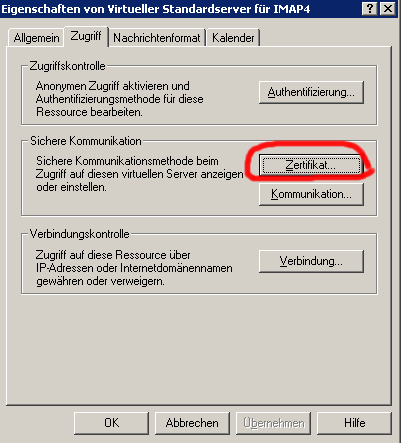
Wenn das Zertifikat schon vorhanden ist, z.B. weil es im Outlook WebAccess schon verwendet wird, kann es hier einfach ausgewähtlt werden.
Wenn nicht findet sich hier die entsprechenden doku´s:
- Kalender
IMAP Server starten
- Sollte es beim Starten des IMAP-Server zu Problemen kommen, dann kann dass follgende Gründe haben:
- Der Dienst MS Exchange IMAP4 ist deaktiviert
- Es stimmt was mit dem Zertfikat nicht
iPhone einrichten
Die Einrichtung des iPhone´s ist ganz einfach.
- eMail-Profil Exchangeserver anlegen
- eMail-Adresse angeben (info@example.com)
- Domain (exampe.com)
- Username (Anmeldename an der Domain)
- Passwort
- Description (Bezeichnung für das eMail-Konto)